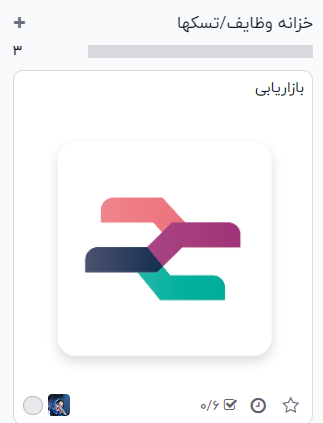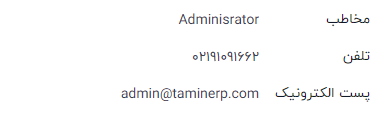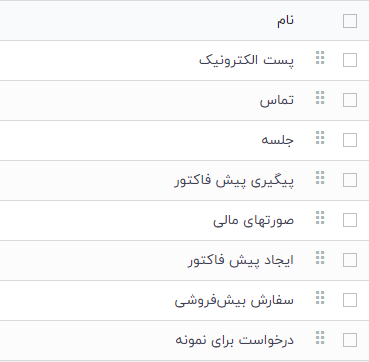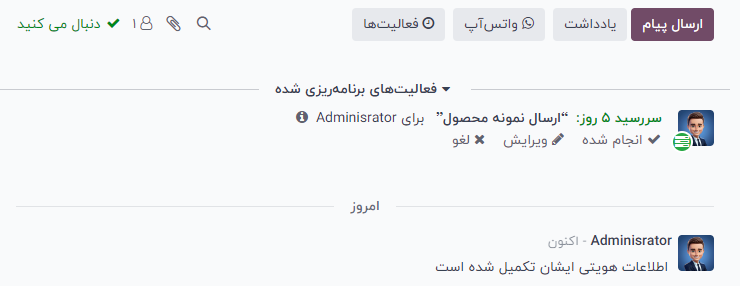مدلها، ماژولها و برنامهها
مدل ها ساختار منطقی یک پایگاه داده و نحوه ذخیره، سازماندهی و دستکاری داده ها را تعیین می کنند. به عبارت دیگر، مدل جدول اطلاعاتی است که می تواند با جداول دیگر پیوند داده شود. یک مدل معمولا یک مفهوم تجاری مانند سفارش فروش، مخاطب یا محصول را نشان می دهد.
ماژول ها و برنامه ها حاوی عناصر مختلفی مانند مدل ها، نماها، فایل های داده، کنترلرهای وب و داده های وب استاتیک هستند.
ویژگی های پیشنهادی
هنگامی که یک مدل یا برنامه جدید با استودیو ایجاد می کنید، می توانید انتخاب کنید که حداکثر 14 ویژگی را برای سرعت بخشیدن به فرآیند ایجاد اضافه کنید. این ویژگی ها فیلدها، تنظیمات پیش فرض و نماهایی را که معمولا با هم برای ارائه برخی از عملکردهای استاندارد استفاده می شوند، ایجاد می کنند. بیشتر این ویژگی ها را می توان بعدا اضافه کرد، اما افزودن آنها از ابتدا فرآیند ایجاد مدل را بسیار آسان تر می کند. علاوه بر این، این ویژگی ها در برخی موارد با هم تعامل دارند تا سودمندی آنها را افزایش دهند.
جزئیات مخاطب
انتخاب جزئیات مخاطب یک فیلد چند به یک مرتبط با مدل مخاطب و دو فیلد مرتبط با آن را به نمای فرم اضافه می کند: تلفن و ایمیل. فیلد مخاطب نیز به نمای لیست اضافه می شود و نمای نقشه فعال می شود.
تخصیص کاربر
انتخاب تخصیص کاربر یک فیلد چند به یک مرتبط با مدل مخاطب را با دامنه زیر به نمای فرم اضافه می کند: Share User is not set فقط امکان انتخاب کاربران داخلی را فراهم می کند. علاوه بر این، ابزارک many2one_avatar_user برای نمایش آواتار کاربر استفاده می شود. فیلد مسئول نیز به نمای لیست اضافه می شود.
تاریخ و تقویم
انتخاب تاریخ و تقویم به نمای فرم یک فیلد تاریخ اضافه می کند و نمای تقویم را فعال می کند .
بازه زمانی و گانت
انتخاب بازه زمانی و گانت دو فیلد تاریخ را در کنار یکدیگر به نمای فرم اضافه می کند: یکی برای تنظیم تاریخ شروع، دیگری برای تنظیم تاریخ پایان، ابزارک بازه زمانی، نمای گانت را فعال می کند.
مراحل
انتخاب مراحل ، نمای کانبان را فعال می کند، چندین فیلد مانند اولویت و مرحله کانبان و سه مرحله جدید، در حال پیشرفت و انجام شده را اضافه می کند. نوار وضعیت مراحل و فیلد وضعیت کانبن به نمای فرم اضافه میشوند. فیلد رنگ به نمای لیست اضافه می شود.
برچسب ها
انتخاب برچسب ها یک فیلد برچسب ها را به نمای فرم و لیست اضافه می کند و یک مدل برچسب با دسترسی از پیش تعیین شده در این فرآیند ایجاد می کند.
تصویر
انتخاب تصویر به سمت چپ بالای فیلد نمای فرم یک تصویر اضافه می کند.
سطرها
انتخاب سطرها: به نمای فرم یک فیلد سطر را در یک جزء تب اضافه می کند.
یادداشت
انتخاب یادداشت ها با استفاده از عرض کامل فرم، یک فیلد Html به نمای فرم اضافه می کند.
ارزش پولی
انتخاب ارزش پولی به نماد فرم و لیست یک فیلد پولی اضافه می کند. نماهای گراف و پیوت نیز فعال می شوند.
شرکت
انتخاب شرکت به نمای فرم و لیست یک فیلد چند به یک مرتبط با مدل شرکت را اضافه می کند.
مرتب سازی سفارشی
انتخاب مرتب سازی سفارشی یک نماد دستگیره کشیدن را به نمای لیست اضافه می کند تا رکوردها را به صورت دستی مرتب کند.
چت
انتخاب پنل گفتگو به نمای فرم قابلیت های (ارسال پیام ها، ثبت یادداشت ها و زمان بندی فعالیت ها) را اضافه می کند.
بایگانی
انتخاب بایگانی به نمای فرم و لیست، عملکرد بایگانی را اضافه می کند و رکوردهای بایگانی شده را به طور پیش فرض از جستجوها و نماها پنهان می کند.
اکسپورت و ایمپورت سفارشی سازی ها
هنگامی که هر سفارشی سازی را با استودیو انجام می دهید، یک ماژول جدید به نام سفارشی سازی های استودیو به پایگاه داده شما اضافه می شود.
برای اکسپورت این سفارشی سازی ها، به داشبورد اصلی ‣ استودیو ‣ سفارشی سازی ‣ اکسپورت بروید تا یک فایل ZIP حاوی تمام سفارشی سازی ها را دانلود کنید.
برای ایمپورت کردن و نصب این سفارشی سازی ها در پایگاه داده دیگری، به پایگاه داده مقصد متصل شوید و به داشبورد اصلی ‣ استودیو ‣ سفارشی سازی ‣ ایمپورت بروید، سپس قبل از کلیک بر روی دکمه ایمپورت، فایل ZIP اکسپورت شده را آپلود کنید.